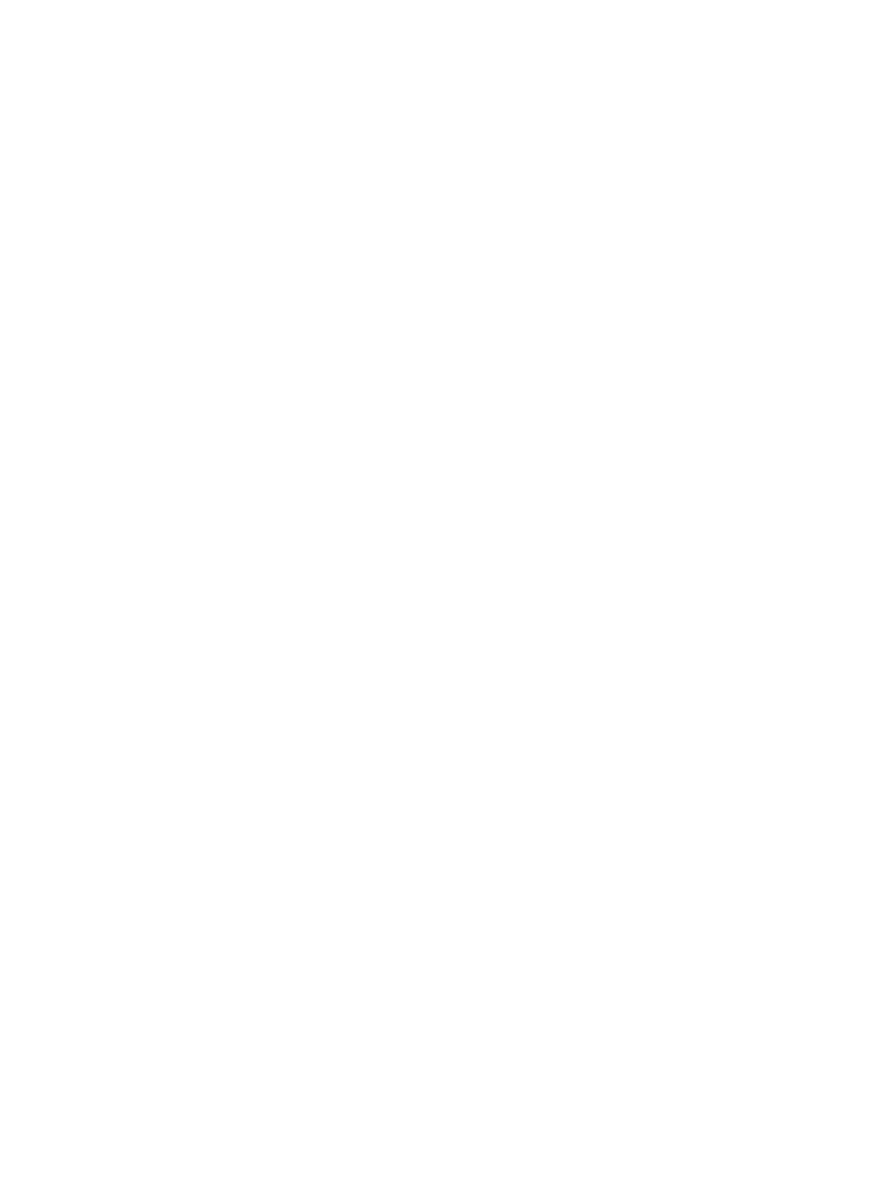
네트워크 설정의 문제 해결
컴퓨터가
HP LaserJet 1320n, HP LaserJet 1320tn, 또는 HP LaserJet 1320nw 프린터를 발견
하지
못하는 경우, 다음 절차에 따르십시오.
1. 케이블이 제대로 연결되어 있는지 확인합니다. 다음의 연결 부위를 모두 점검하십시오.
●
전원
케이블
●
허브
또는 스위치와 프린터를 잇는 케이블
●
허브
또는 스위치와 컴퓨터를 잇는 케이블
●
모뎀
또는 인터넷 연결 케이블(해당하는 경우)
2. 컴퓨터의 네트워크 연결이 제대로 작동하고 있는지 확인하려면 다음 절차에 따르십시오
(Windows에만 해당).
●
Windows 바탕 화면에서 네트워크 환경을 두 번 누릅니다.
●
전체
네트워크 링크를 누릅니다.
●
모든
내용 링크를 누릅니다.
●
네트워크
아이콘 중 하나를 두 번 누르고 몇 가지 장치가 나열되는지 확인합니다.
3. 네트워크 연결이 활성 상태인지 확인하려면 다음 절차에 따르십시오.
●
프린터
뒷면의 네트워크(RJ-45) 커넥터에 달린 네트워크 표시등을 점검합니다.
●
이
표시등 중 하나에 불이 들어와 있다면 그 프린터는 네트워크에 연결된 것입니다.
●
네트워크
표시등이 둘 다 꺼져 있다면 게이트웨이, 스위치, 또는 허브와 프린터를 잇
는
케이블 연결 부위를 점검하여 제대로 연결되어 있는지 확인합니다.
●
연결
상태가 정상이라면 프린터 전원을 끄고 10초 이상 기다렸다가 다시 전원을 켭니
다
.
124
6 장 문제 해결
KOWW
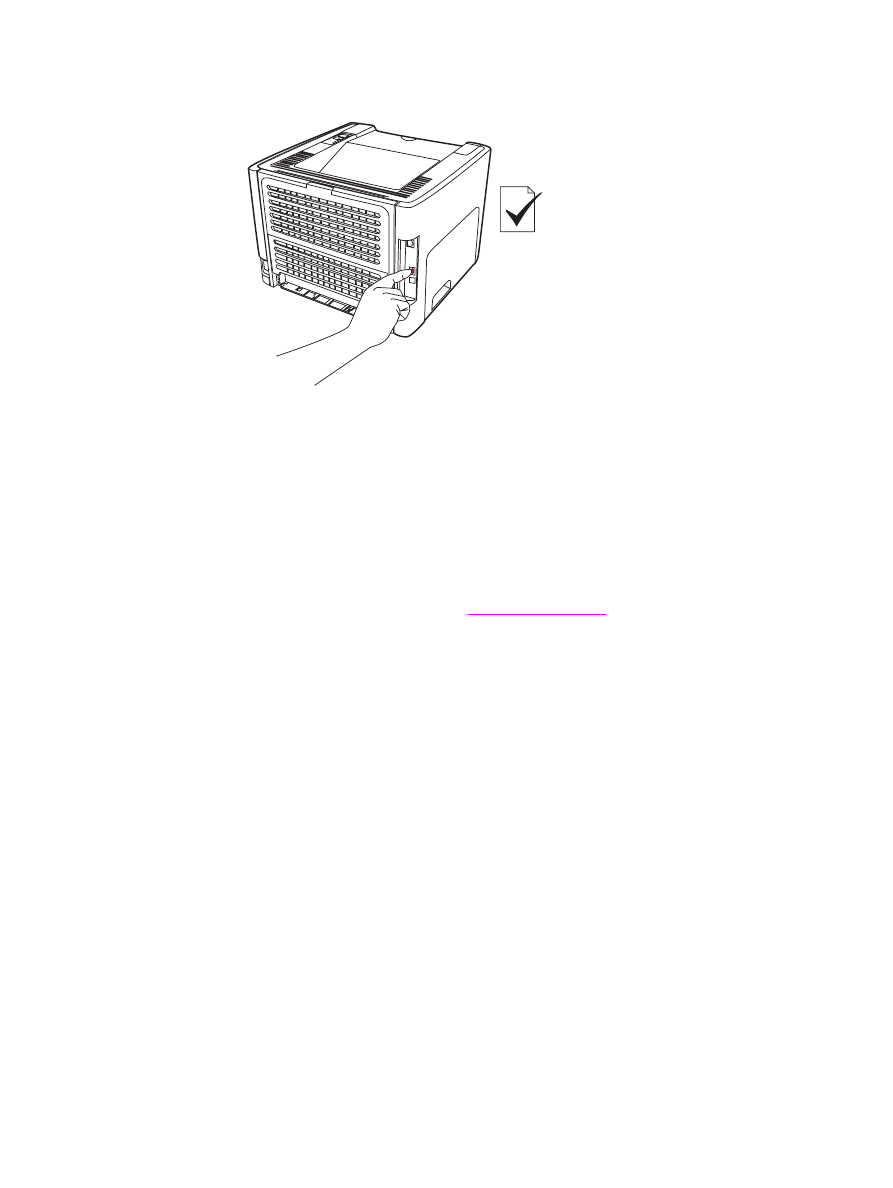
4. 네트워크 구성 페이지를 인쇄하려면 프린터 뒷면에 있는 네트워크 재설정 단추를 누릅니
다
.
●
네트워크
구성 페이지에서, 해당 프린터에 0이 아닌 IP 주소가 할당되어 있는지 확인
합니다
.
●
네트워크
구성 페이지의 IP 주소가 유효하지 않거나 0으로 되어있는 경우, 내장
HP Jetdirect 프린트 서버를 제조시 기본값으로 재설정해야 합니다. 내장 HP Jetdirect
프린트
서버를 콜드 재설정하려면 프린터의 전원을 끄십시오. 그리고 프린터 뒷면의
재설정
단추를 누른 채로 프린터 전원을 다시 켭니다. 프린터가 준비 상태가 될 때까
지
재설정 단추를 누르고 있어야 합니다(5 ~ 30초).
●
2분 뒤에 프린터가 준비 상태가 되면 네트워크 구성 페이지를 다시 인쇄하여 그 프린
터에
유효한 IP 주소가 할당되었는지 봅니다.
●
그래도
IP 주소가 0인 경우에는
HP 지원 센터에 문의
를
참조하십시오.
KOWW
유선
네트워크 설정의 문제 해결
125
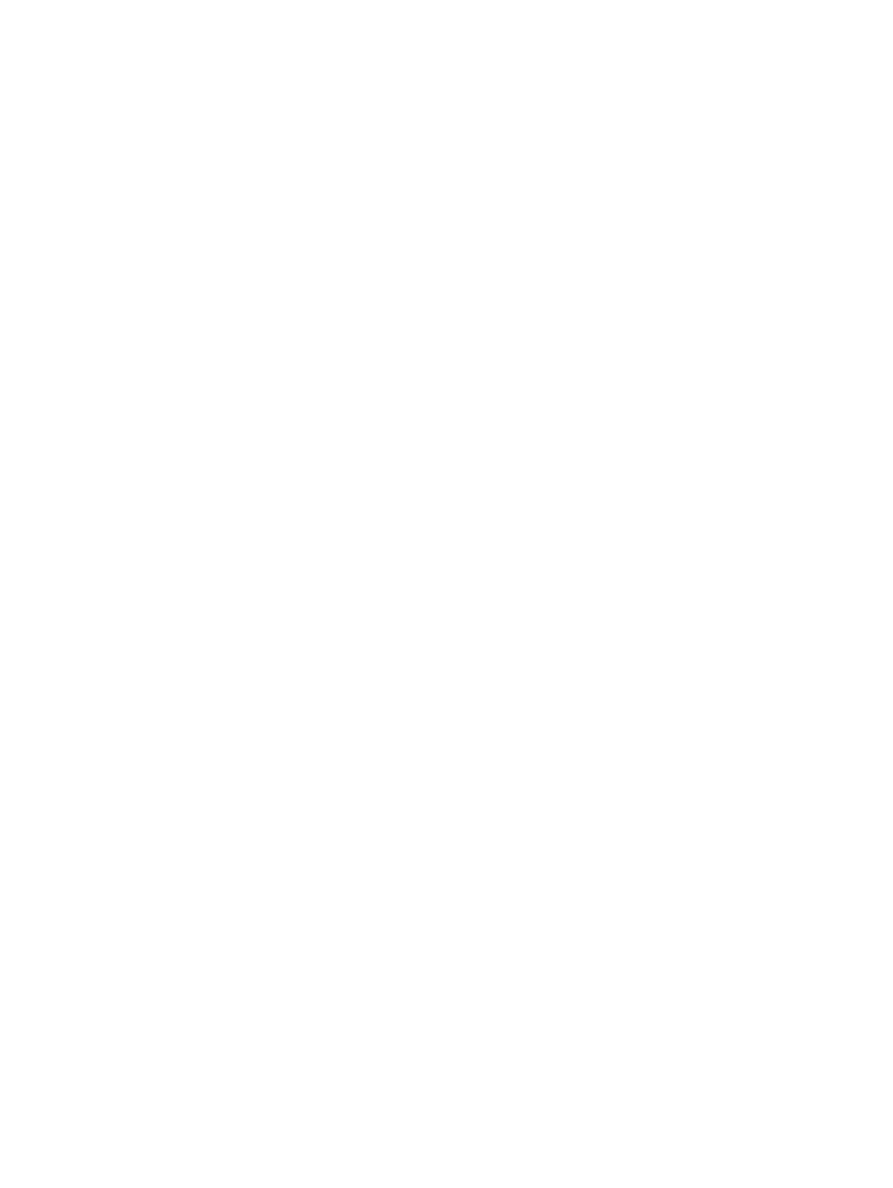
126
6 장 문제 해결
KOWW
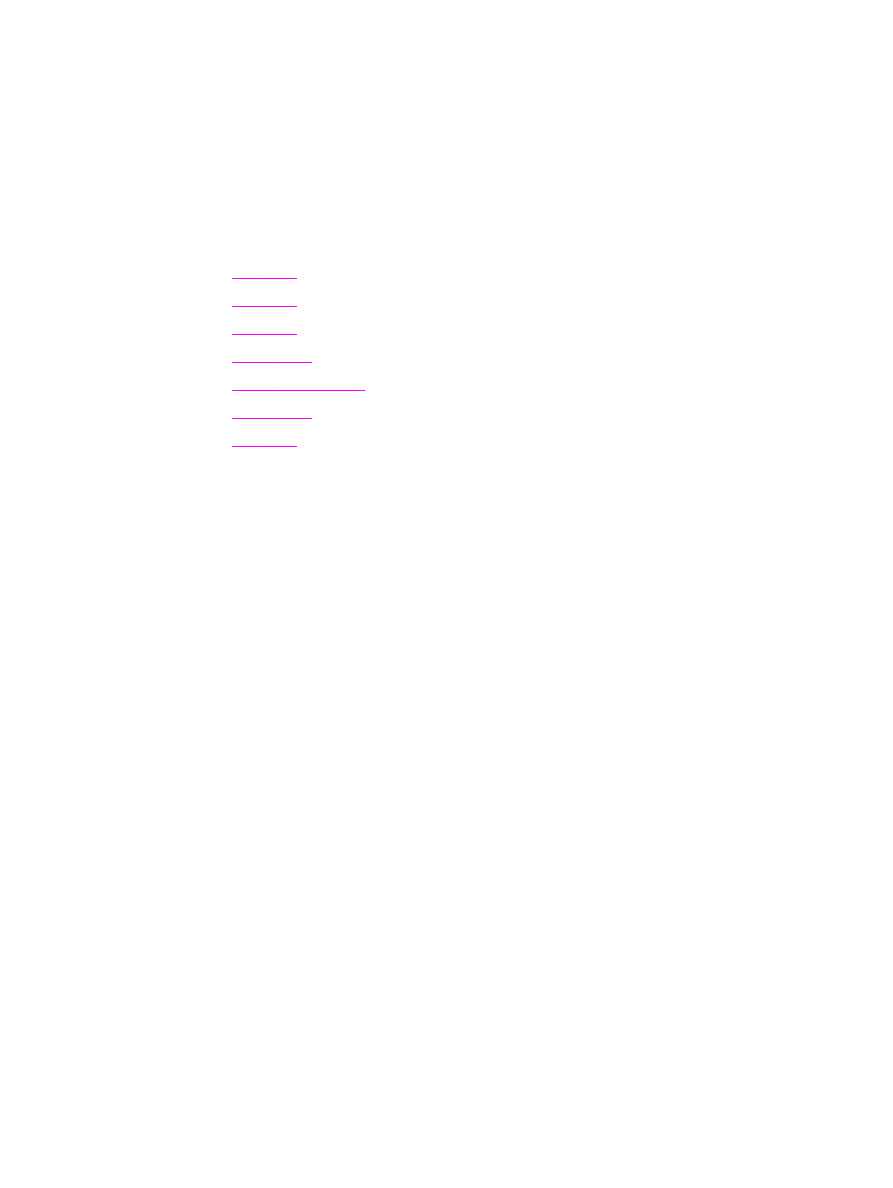
A